
Sisukord:
- Samm: milline ekraani osa on tellimisraamat?
- 2. samm: peamiselt punane versus peamiselt roheline
- 3. samm: kuidas me ekraani sellest osast valgust mõõdame?
- Samm: lõigake papp ja kleepige sellele foolium
- Samm: rohkem papist valmistamist
- Samm: paigaldage värvisensor
- Samm: jootke juhtmed teie anduriga
- Samm: värvianduri ühendamine Arduino Nanoga
- Samm: lisage väike helivõimendi
- Samm: väikese helivõimendi ühendamine
- Samm 11: Kogu seadistus kokku pandud
- Samm 12: Aga "Talkie" tarkvara jms?
- Samm 13: väljundteave
- 14. samm: KOODI Arduino visand
- Autor John Day [email protected].
- Public 2024-01-30 08:49.
- Viimati modifitseeritud 2025-01-23 14:40.



Kasutab Adafruit TCS34725 punase/rohelise/sinise värvi andurit, et analüüsida krüptokaubanduse ajal ekraanil olevast tellimusraamatust tulenevat valgustugevust.
Kui saabuvad valdavalt ostutellimused, mida tähistavad ekraanil rohelised numbrid, võite eeldada, et teie lemmikmündi väärtus tõuseb ülilühikese aja jooksul. Kui tellimusraamatut hakkavad täitma valdavalt punased „müügi” tellimused, siis võite eeldada, et teie mündi väärtus langeb ülilühikese aja jooksul.
Seetõttu on siin uuenduslik samm, mis juhtuks, kui analüüsiksite just selle arvutiekraani selle osa valgustugevust, millel kuvatakse tellimusraamat, ja seejärel teeksite aja jooksul rohelise ja punase valguse suhte muutusi. ?
See projekt kasutab Arduino Nano külge kinnitatud punase / rohelise / sinise valguse andurit Adafruit TCS34725, mis on paigaldatud fooliumiga vooderdatud papist ümbrisesse, mis on omakorda paigaldatud ekraanivaates teie krüptovaluuta kauplemisplatvormi tellimusraamatu osa kohale. See määrab aja jooksul keskmise punase ja rohelise suhte ning hoiatab seejärel suuliste hoiatustega, kui hetke punase ja rohelise suhte mõõtmine liigub sellest keskmisest piirkonnast punase või rohelise poole.
Kõik selle põhjal tehtud kauplemisotsused on täielikult teie otsustada! Mul pole aimugi, kas see on kauplemiseks väärtuslik või mitte, kuid tundsin, et olen sunnitud seda proovima, et näha, kas see töötab ideena. See teeb.
Suuline hoiatussüsteem ei vaja kõnesüntesaatori moodulit. Kõnehoiatused genereerib sama Arduino Nano, kasutades "Talkie" raamatukogu.
Peamine nimekiri asjadest, mida vajate:
Arduino Nano 5V koos 328 protsessoriga
Adafruit TCS34725 värvisensor IR -filtri ja LED -tulega
Jootmisoskus
Mõnevõrra tuttav Arduino tahvlitega ja nende kasutamisega.
Valikuliselt:
Väike helivõimendi moodul LM386
8 oomi 0,5 vatti kõlar
Samm: milline ekraani osa on tellimisraamat?
Kasutades Binance'i krüptokaubandusturu vaaturit, kuvatakse saabuvate ostu- ja müügitellimuste loend punase ja rohelise arvväärtuste pidevalt muutuva voona punase kastiga tähistatud veerus.
Kui me mõõdame ekraani sellest osast lähtuva punase ja rohelise valguse osakaalu, on hüpotees (tõestamata), et see võib anda teile juhise lühiajalisteks meeleoludeks, st kas kõik soovivad äkki osta või müüa?
2. samm: peamiselt punane versus peamiselt roheline

Näide kontseptsioonist:
Vasakul on ekraanipilt bitcoini tellimuste raamatust, mis on sel hetkel peamiselt punane. Mõni minut hiljem on see peamiselt roheline.
3. samm: kuidas me ekraani sellest osast valgust mõõdame?

Valmistame pika õhukese fooliumiga vooderdatud papist struktuuri, mis sobib täpselt selle ekraani osaga.
Karbi sees on andur TCS34725.
MÄRKUS. Kuna see andur näib valgust lugevat väga väikesest punktist eespool, on see paigaldatud fooliumiga vooderdatud kasti ekraanilt Eemale, kuna me EI taha mõõta väikese punkti punase/rohelise suhet sülearvuti ekraanil tahame teada selle ekraani piirkonna punase/rohelise suhte üldist suhet. Seetõttu lasime valgusel kilega vooderdatud korpuse sees põrgata ja seejärel mõõdab andur selle segatud valguse punase/rohelise suhet. Vähemalt see oli kavatsus.
Samm: lõigake papp ja kleepige sellele foolium

Lõika selline kuju, lähtudes oma sülearvuti pindalast, mida tellimusraamat katab.
Keerake mõni alumiiniumfoolium üles, tasandage see tagasi ja liimige see papile pihustusliimiga vms. Tõmbasin fooliumi üles, kui tahame, et ekraani selle osa valgus põrkuks kastis pooljuhuslikult ringi.
Samm: rohkem papist valmistamist

Vasakpoolses papposas on ristkülikukujuline pesa, mis on täpselt sama kujuga kui ekraanipind, millel tellimisraamat asub.
Vasakul asuvas sobivas, nüüd volditud, fooliumiga vooderdatud karbis on andur paigaldatud ja seejärel kleebitakse see auk üle musta elektrilise isoleerlindiga, nii et ekraanilt tulev valgus tungib läbi ristkülikukujulise augu ja põrkab seejärel ümber fooliumiga vooderdatud karp.
Samm: paigaldage värvisensor

Siin on vaade meie valmistatud papist struktuurile küljelt, mis asetatakse arvutiekraani kohale.
Nagu näete, olen kasulikult taaskasutanud tuntud kaubamärgi küpsetatud ubade pakendid, mis on õhuke valik minusugustele mitte nii õhukestele inimestele.
Näete, et värvisensor on paigaldatud kasti ülemise katuse poole, kuna me tahame, et see loeks kogu arvutiekraani sellest osast tuleva valguse keskmist, mitte ainult sülearvuti ekraani väikest punkti. mida loeksite, kui osutaksite selle otse arvutiekraanile.
Samm: jootke juhtmed teie anduriga

Tin oma juhtmeid jootetiga ja seejärel kasutan Blu-Tacki, nagu eespool kirjeldatud, et neid jootmise ajal aukude kaudu paigal hoida. Ma leian, et see on palju lihtsam kui abikäe seadmete või muu sarnase kasutamine. Kannan ka paari odavat x3 suurendusklaasi, et saaksin näha, mida teen.
Samm: värvianduri ühendamine Arduino Nanoga

Ma kasutasin Arduino Nano, kuid selle projekti jaoks võite kasutada ka Unot. Nano on funktsionaalselt sarnane, kuid füüsiliselt väiksem.
Saate nüüd selles etapis peatuda ja väljundite nägemiseks tarkvara Arduino jadavaate akna abil käivitada.
Siiski lisasin ka mõned rääkivad alarmid. See kasutab kõne sünteesiteeki nimega Talkie, mis kasutab impulsi laiuse modulatsiooni Arduino digitaalsel pin 3 -l, et luua kõne kinnitatud kõlarist, mis kõlab nagu 1980ndate rääkiv mänguasi. Siiski on see kasutajaliidesena praktiliselt tasuta, nii et olen hakanud seda kasutama ka mõnes teises oma projektis.
Samm: lisage väike helivõimendi

Kui ühendate 0,5 -vatise 8 -oomise kõlari oma Arduino Nano digitaalse tihvti 3 ja maanduse vahele, tekitab Talkie selle kaudu mõne häälväljundi. Siiski saab olema väga vaikne. Seetõttu lisasin ka väga odava väikese helivõimendi. See ühendub Arduinoga 3 juhtmega ja sellel on 2 kruviklemmi, mille külge kõlar kinnitatakse. See muudab heli kergemini kuuldavaks.
Samm: väikese helivõimendi ühendamine

Selle juhtmooduli ja Arduino vahel on 3 juhtmest. Kõlari soovitatud võimsus on 8 oomi 0,5 vatti. Neid leidub paljudes laste muusikalistes rääkivates mänguasjades.
Samm 11: Kogu seadistus kokku pandud

Siin näete Arduino sülearvuti USB -porti ühendatud. See võimendab seda. Lintkaabel kulgeb seejärel klaviatuuri paremas ülanurgas asuvast Arduino Nano / võimendusmoodulist / kõlarielektroonikast kuni pappkarbi sees asuva värvisensorini. Fooliumiga vooderdatud pappkarp kinnitatakse elektrilindi abil sülearvuti ekraani tellimisraamatu osa kohale. ÄRGE KASUTAGE TAPE OMA ARVUTIKRAANILE. Olen kasutanud linti piki (plastist) ekraaniraami ülemist ja paremat serva.
Sulgege korpuses olevad augud musta teibiga, et päevavalgus sinna sisse ei hiiliks. Me tahame, et arvutiekraani tellimusraamatu osast tulev valgus tungiks ainult pappkarbi sisse, põrkaks fooliumilt ümber ja värvisensor saaks seda lugeda.
Samm 12: Aga "Talkie" tarkvara jms?
Talkie on Arduino raamatukogu, mis loob heli Arduino pin 3 -le. See kasutab erinevate vanade arvutite, sealhulgas mõnede sõjalennunduse arvutite ROM -kiipidest eraldatud koodi. Sellel on nendest erinevatest allikatest kokku pandud sõnade kogu, mida saate kasutada.
Seega, kuigi sellel on piiratud sõnad, mida saate kasutada, on sellel a) retrohõnguline heli ja b) see ei maksa teie projektile praktiliselt midagi.
Talkie raamatukogu installimise ja selle sissejuhatuse kohta leiate juba hea juhendi, nii et soovitan teil lugeda seda linki ja järgida Talkie Arduino raamatukogu arvutisse installimise juhiseid:
Talkie sissejuhatus
MÄRKUS. Kui soovite, võite selle sammu vahele jätta ja kasutada Arduino jadavaate akent, et vaadata Arduino Nano -ga töötava programmi väljundeid, st seda, mis loeb valguse väljundit, teeb sellega natuke matemaatikat ja kuvab tulemusi iga kord 2 sekundit jadavaate aknas.
Samm 13: väljundteave

Siin on minu seeriavaate akna lähivõte, kus programm töötab Arduino'is.
Kui lasete sellel töötada umbes 30 tsüklit, üks tsükkel iga 2 sekundi järel, on punase/rohelise suhte keskmine väärtus langenud ühtlasele väärtusele ning ka maksimum- ja miinimumväärtused on stabiliseerunud.
Seejärel arvutab kood keskmise ja minimaalse salvestatud väärtuse vahelise väärtuse. Kui RED -i mõõdetud väärtus jagatuna ROHELISE valgustugevusega langeb igal ajal sellest häirepiirist alla, ilmub ekraanile hoiatus, et rohelise osakaal punase suhtes tõuseb, st peamiselt tulevad ostutellimused, st väärtus võib võib tõusta väga lühikese aja jooksul.
Kui mõõdetud punane jagatud rohelise väärtusega hakkab tõusma üle automaatselt seatud häirepunkti keskmise ja maksimaalse mõõdetud väärtuse vahel, peab punase ja rohelise tule hulk suurenema, müügitellimused võivad tulla ja väärtus võib minna väga lühikese aja jooksul.
MÄRKUS. Kauplemise mõttes võib see kõik olla jama, ma pole seda piisavalt kaua kasutanud, et vaadata, kas see on reaalses kasutuses või mitte. See näitab siiski erinevat punase/rohelise suhet ja annab need häired oodatud ajal.
14. samm: KOODI Arduino visand
Siin on lisatud Arduino visand, mida olen kasutanud, et see kõik toimiks nagu esilehel olevas videos.
See pandi kokku paari tunniga, nii et teil võib olla võimalik seda parandada.
Soovitan:
LTE Cat.M1 PSM (energiasäästurežiim) analüüs: 4 sammu

LTE Cat.M1 PSM (energiasäästurežiim) analüüs: Eelmises artiklis oleme arutanud, kuidas PSM -i abil aktiivset / unerežiimi seadistada. Riistvara ja PSM-i sätete ning AT-käsu selgituste saamiseks vaadake eelmist artiklit. (Link: https://www.instructables.com/id/What-Is-a-PSMPow…Ac
Temperatuuri/niiskuse andmete analüüs Ubidotide ja Google'i arvutustabelite abil: 6 sammu

Temperatuuri/niiskuse andmete analüüs Ubidotite ja Google'i arvutustabelite abil: selles õpetuses mõõdame temperatuuri ja niiskuse anduri abil erinevaid temperatuuri ja niiskuse andmeid. Samuti saate teada, kuidas neid andmeid Ubidotsile saata. Nii et saate seda erinevate rakenduste jaoks igal pool analüüsida. Ka saatmisega
Õpetus: Kuidas kasutada RGB värvianduri andurit TCS230 koos Arduino UNO -ga: 3 sammu

Õpetus: Kuidas kasutada RGB värvianduri andurit TCS230 koos Arduino UNO -ga: Kirjeldus: See õpetus näitab teile mõningaid lihtsaid samme selle kohta, kuidas kasutada Arduino Uno abil RGB värvianduri sensorit. Selle õpetuse lõpus saate paljude värvide vahel mitmeid võrdlustulemusi. TCS3200 on täielik värvide määramine
Põhikomponentide analüüs: 4 sammu
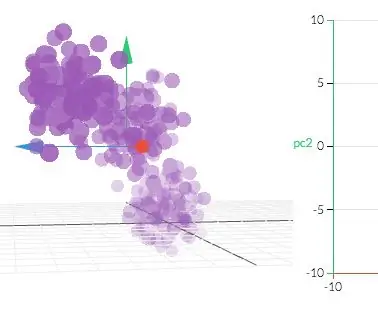
Põhikomponentide analüüs: Põhikomponentide analüüs on statistiline meetod, mis teisendab võimalike korreleeruvate muutujate kogumi lineaarselt korreleerimata väärtuste kogumiks, kasutades ortogonaalseid teisendusi. Lihtsamalt öeldes, kui mitme mõõtmega andmekogum aitab, aitab see
Nutikas automaatne helitugevuse analüüs: 4 sammu

Automaatne helitugevuse analüüsimine nutikas süsteem: Teemaks on prototüübi loomine, mis suudab analüüsida ja tuvastada kahte erinevat kuju ning kuvada selle helitugevust. Siin valime Cube'i ja silindri kahe erineva kujundina. See suudab tuvastada kujundeid, analüüsida ja arvutada helitugevust iseenesest
